Il m’a fallu un peu de temps. Mais j’ai finalement trouvé. Oui, j’ai trouvé quelqu’un qui a osé vertement critiquer l’extension WP Rocket. Quel culot ! En résumé, ce lecteur d’un site américain spécialisé sur WordPress, raconte que cette extension…
Un blog WordPress, c’est un peu comme une belle voiture. On a envie de le bichonner pour qu’il donne sa pleine mesure et ne tombe jamais en rade.
Cependant, lorsque l’on prend le volant et les commandes, tout n’est pas si simple. Il existe bien des milliers d’extensions pour rendre vos articles plus efficaces, attractifs et performants.
Mais lesquelles sont réellement indispensables ? Lesquelles sont dignes de confiance pour éviter à votre blog de partir en dérapage incontrôlé ?
Laissez-moi deviner : vous êtes en panne sèche pour répondre à ces questions. Pas de panique, j’ai un bidon d’essence plein pour vous aider à enclencher la première. Dans cet article, je vous présente 22 plugins incontournables pour votre blog WordPress.
Moteur, action : attachez vos ceintures, on accélère tout de suite.
Sommaire
Cet article contient des liens affiliés. Si vous achetez une des extensions présentées, WPMarmite touchera une petite commission. Mais ne vous inquiétez pas, cela ne nous empêche pas de rester impartiaux et intègres. Hors de question de mettre en avant des solutions médiocres pour toucher des commissions !
WordPress, un outil fait pour bloguer
Vous bloguez avec WordPress, ou comptez vous y mettre ? Bien vous en a pris ! S’il est aujourd’hui utilisé pour donner vie à n’importe quel type de projet, du site vitrine à la boutique ecommerce, WordPress (WP) a d’abord été conçu comme un outil pour bloguer.
Et s’il propulse plus de 40% du web mondial et a été adopté par plus de 60 millions de personnes, il a toujours conservé le blogging dans son ADN, au fil de ses multiples évolutions (WP a été lancé en 2003).
Techniquement, l’utilisateur va pouvoir profiter de multiples fonctionnalités qui vont lui faciliter la vie lorsqu’il va créer du contenu :
- L’éditeur de contenu de WordPress est simple à prendre en main et facilite la vie du débutant. Ce dernier peut ajouter les éléments de son choix où il le souhaite dans son contenu (titres, images, boutons, paragraphes, etc.) d’un simple clic.
De plus, il visualise tous ses changements en temps réel, un peu comme s’il utilisait un logiciel de traitement de texte classique.
- WordPress permet une gestion des rôles utilisateurs assez fine, qui vous permettra, le cas échéant, de laisser une liberté d’action à des rédacteurs invités, si vous en avez besoin.
- WordPress est naturellement optimisé pour le SEO (Search Engine Optimization, Optimisation pour les moteurs de recherche), même si vous devrez procéder à pas mal d’ajustements, en particulier en utilisant une ou plusieurs extensions dédiées (on va y revenir).
- Vous pouvez faire évoluer votre blog au fur et à mesure de sa vie. Besoin de changer son apparence visuelle ? Changez de thème, en optant par exemple pour l’un de ceux présents sur le répertoire officiel (plus de 8 000 gratuits). Vous souhaitez ajouter des fonctionnalités supplémentaires ? Piochez parmi les 58 000 plugins gratuits présents sur le répertoire d’extensions.
Au final, il n’ y a pas besoin de savoir coder ou d’être un technicien averti pour bloguer sur WordPress. Vous avez “simplement” à installer le logiciel pour profiter de sa puissance et de sa flexibilité, à condition d’y consacrer quelques heures pour en comprendre les rudiments, bien sûr.
Vous trépignez d’impatience à l’idée de découvrir notre sélection d’extensions incontournables pour votre blog WordPress ? Je vais vous torturer encore un chouïa, avant cela.
Voyez pourquoi juste en-dessous.
Avant de penser à un plugin, avez-vous regardé dans votre éditeur de contenu ?
“Ah mince. Mais en fait, j’ai déjà ça en boutique.” Vous vous êtes déjà fait ce genre de réflexion, j’en suis persuadé.
Vous savez, lorsque vous voulez absolument vous procurer un truc, alors que vous le possédez déjà, le plus souvent sans le savoir. Derrière, vous vous retrouvez avec un joli doublon, de l’argent en moins dans le porte-monnaie, et quelques regrets (“ah, si j’avais réfléchi…”).
Le rapport avec un blog WordPress ? Le voici. Avant d’activer une extension qui vous fait de l’œil, vérifiez qu’il n’existe pas un bloc Gutenberg capable de faire cela nativement.
Vous éviterez de surcharger inutilement votre blog, ce qui n’est jamais une mauvaise idée pour le temps de chargement de vos pages.
Gutenberg est le nom donné à l’éditeur de contenu de WordPress, soit l’outil que vous allez utiliser pour rédiger vos articles. Il se compose de “blocs”, c’est-à-dire des sortes de conteneurs comportant des éléments de contenu (ex : texte, image, bouton) fonctionnant chacun de façon indépendante.
On n’y pense pas toujours, mais l’éditeur de contenu de WordPress propose par défaut plusieurs blocs bien pratiques pour le blogging, comme par exemple :
- Le bloc “Boutons”. Vous pouvez vous en servir pour ajouter un appel à l’action à la fin de vos articles.
- Le Bloc “Citation” ou “Citation en exergue”.
- Le Bloc “Lire la suite”.
- Les Blocs pour embarquer des contenus (réseaux sociaux, vidéos YouTube etc.).
Ça peut déjà dépanner et rendre de bons petits services. Mais je sais ce que vous allez me dire : “Mouais, ça casse pas trois pattes à un canard, quand même.”
Ce n’est pas faux. Les blocs Gutenberg restent volontairement assez simples : l’idée consiste à faciliter le processus d’édition du rédacteur au maximum.
Donc si vous ne trouvez pas votre bonheur parmi eux et désirez profiter de fonctionnalités plus avancées, à ce moment-là, foncez vers une extension.
Ça tombe bien, je vous en présente une vingtaine tout de suite. Cette fois, c’est bon, finie la torture. Installez-vous bien et profitez.
22 plugins incontournables pour votre blog WordPress
Quelques ultimes précisions avant de vous livrer notre liste de plugins incontournables pour votre blog WordPress.
On a d’abord pris le parti de vous présenter des extensions quasi-exclusivement présentes sur le répertoire officiel WordPress (hormis 2 ou 3 exceptions), en particulier car elles ont l’avantage de proposer une version gratuite au minimum.
Bon, par contre : ne les installez pas toutes, cela n’aurait pas de sens ! Activez simplement celles dont vous avez besoin sur le moment.
Ensuite, on a pris soin de sélectionner uniquement des extensions correctement maintenues et fréquemment mises à jour, avec une notation minimale de 4 étoiles sur 5 par leurs utilisateurs.
Je rappelle également que la compilation ci-dessous comprend des extensions spécifiquement dédiées au blogging. Si vous voulez découvrir des plugins pour un site généraliste, servez-vous dans cette brochette.
Enfin, ultime précision de taille : sachez que des fonctionnalités proposées par certains plugins de la sélection sont déjà présentes au sein de certains constructeurs de page. Si vous en utilisez un (ex : Elementor, Divi Builder), renseignez-vous bien sur les options qu’il propose. Cela vous évitera de faire des doublons.
Des doutes sur le processus d’installation d’un plugin WordPress ? Consultez notre tutoriel dédié sans plus attendre.
Akismet, pour gérer le spam dans vos commentaires
Installations actives : 5 millions +
On commence par un premier plugin indispensable pour votre blog WordPress, présent par défaut sur chaque nouvelle installation de WordPress. Akismet – pas facile à prononcer, hein – vérifie automatiquement tous les commentaires et messages issus des formulaires de contact, puis filtre ceux qui ressemblent à des indésirables.
Si vous ne voulez pas vous retrouver avec des tonnes de messages vantant les mérites de petites pilules bleues, de placements financiers à la rentabilité jamais vue, ou encore de montres de luxe vendues au même prix que les tocantes du marché aux puces de votre quartier, ne faites pas l’impasse sur Akismet.
En plus, il est maintenu par Automattic, la société qui contribue majoritairement à WordPress. On a connu pire comme gage de qualité, non ?
Imagify, pour optimiser le poids de vos images
Installations actives : 400 000+
Gouverner, c’est prévoir. Rédiger, c’est illustrer. Lorsque vous écrivez un article, pensez à l’illustrer dès que possible, histoire de ménager des respirations à votre lecteur et de renforcer le poids de vos propos.
Par contre, gare à vous lorsque vous ajoutez vos images ! En moyenne, elles sont responsables de plus de 50% du temps de chargement d’une page. Vous devez penser à les optimiser afin de ne pas trop perturber l’expérience utilisateur de vos visiteurs.
L’extension française Imagify – développée par les mêmes créateurs que WP Rocket – va automatiquement compresser les images que vous ajoutez à votre Médiathèque, sans leur faire “perdre en qualité”.
Ergonomique et facile à utiliser, elle vous rendra de précieux services et vous fera gagner du temps, en particulier grâce à sa fonctionnalité d’optimisation en masse.
Yoast SEO, pour optimiser le référencement naturel de vos articles
Installations actives : 5 millions +
“Le plugin de SEO numéro 1 sur WordPress” : voici comment se présente Yoast SEO sur la page d’accueil de son site officiel.
Si l’on se base sur son nombre d’utilisateurs, difficile de lui donner tort. Actuellement, plus de 5 millions d’aficionados l’ont activé sur leur site WordPress. Cela fait de lui l’un des 5 plugins les plus populaires du répertoire officiel.
Pour le blogueur que vous êtes, Yoast est très pratique pour gérer toutes les optimisations SEO sur vos articles.
Grâce à un encart personnalisé au bas de votre éditeur de contenu, vous pourrez par exemple remplir vos balises Title et Meta-description, très importantes en référencement naturel.
Grâce à un système de feux tricolores, Yoast vous suggérera aussi des améliorations à apporter sur vos textes, concernant leur lisibilité par exemple.
A noter qu’il permet également d’ajouter un Fil d’Ariane sur les articles de votre choix, à l’aide d’un bloc dédié. En bonus, sa version gratuite sera largement suffisante dans l’immense majorité des cas.
Vous voulez en savoir plus sur cette belle bête ? Alex vous la présente en vidéo sur la chaîne YouTube de WPMarmite :
Yoast Duplicate Post, pour dupliquer vos articles
Installations actives : 3 millions +
Tiens, puisqu’on parle du loup, restons dans la bergerie Yoast avec cette nouvelle extension proposée par la même équipe.
Son nom ? Yoast Duplicate Post. Comme l’indique sa description sur le répertoire officiel, ce plugin pour votre blog WordPress “autorise ses utilisateurs à cloner n’importe quel type de contenu (article, page ou custom post type), ou à le copier dans un brouillon pour l’éditer par la suite.”
Le petit plus bien pratique ? Duplicate Post vous permet de choisir les éléments de votre contenu à copier (titre, date, identifiant, format, commentaires etc.).
Envira Gallery, pour créer une galerie photo
Installations actives : 100 000+
Par défaut, vous pouvez créer une galerie photo sur votre blog à l’aide du bloc “Galerie”. Cela fonctionnera, mais l’effet “Waooou” pour vos lecteurs risque d’être limité; En effet, vous pouvez seulement :
- Choisir vos photos.
- Leur placement dans la galerie.
- Ajouter une description.
Si vous souhaitez profiter de plus d’options de personnalisation quant à l’apparence visuelle de votre galerie, tournez-vous vers Envira Gallery.
Cette extension pour votre blog WordPress se caractérise par sa simplicité d’utilisation, avec notamment une interface en glisser-déposer bien pratique.
Vous pourrez aussi ajouter pas mal d’effets pour rendre vos photos encore plus attrayantes (ex : effet polaroid, effet lightbox, ajout de boutons de partage sur les réseaux sociaux…).
Yet Another Related Posts Plugin (YARPP), pour afficher des articles associés
Installations actives : 100 000+
YARPP est l’extension la plus célèbre du répertoire officiel pour afficher des articles associés. Les articles associés (ou relatifs) sont des publications de votre blog que vous allez afficher au bas de vos articles, plus ou moins en rapport avec l’article que votre lecteur vient de parcourir.
Ils permettent plusieurs choses intéressantes :
- Renforcer le maillage interne entre les articles de votre blog, ce qui est utile en référencement naturel pour renforcer le poids de vos articles.
- Tenter de limiter le taux de rebond, en retenant les lecteurs sur votre blog.
- Proposer des articles complémentaires dont vos visiteurs n’auraient pas forcément eu vent.
Précédemment, le principal bémol avec YARPP était, comme une bonne partie des extensions d’articles associées (ex : Contextual Related Posts), qu’elle pouvait surcharger votre base de données si vous aviez beaucoup d’articles. Leur vitesse de chargement pouvait alors être négativement impactée.
Ce n’est plus le cas désormais donc vous pouvez être sereins à ce sujet.
Ultimate Blocks, pour créer de l’engagement auprès de vos lecteurs
Installations actives : 20 000+
Ultimate Blocks est une extension qui vous propose une vingtaine de blocs supplémentaires pour votre éditeur de contenu.
Ce qui nous intéresse chez elle, c’est sa cible : vous. Elle s’adresse d’abord “aux blogueurs et marketeurs”.
Pour vous séduire, elle a mis les petits plats dans les grands. Dans sa boîte à outils, vous trouverez par exemple un bloc pour ajouter une Table des matières (*), un autre pour intégrer une barre de progression de lecture, ou encore celui pour ajouter du contenu dans des accordéons.
En gros, il s’agit d’un plugin pour votre blog WordPress tout-en-un qui pourra faire le travail de plusieurs extensions à la fois. Mais contrairement à certaines concurrentes plus généralistes qui se concentrent sur une option à la fois, UltimateBlocks ne sera peut-être pas assez fournie en options pour vous.
La balle est dans votre camp, à vous de voir si cela peut convenir à vos besoins.
(*) : Depuis le lancement de sa version 5.7, début mars 2021, WordPress propose désormais un bloc Table des matières intégré nativement dans l’éditeur de contenu.
Spectra, pour concevoir des sites et mettre en forme vos articles

Installations actives : 700 000+
Spectra n’est pas le seul plugin de blocs Gutenberg qui vous aidera à mettre en forme vos articles, j’en conviens. Vous pourrez aussi vous dépatouiller avec CoBlocks ou Kadence Blocks, pour ne citer qu’eux.
Néanmoins, difficile de ne pas en parler pour trois bonnes raisons :
- C’est le plus populaire du répertoire officiel pour ajouter des blocs personnalisés sur l’éditeur de contenu.
- Bien qu’il propose une version Pro, la version gratuite est déjà très généreuse.
- Il propose pléthore d’options, tout en étant maintenu par une équipe hyper solide, qui maintient aussi l’excellent thème Astra (1 000 000+ installations actives).
Bref, à l’aide d’Ultimate Addons for Gutenberg, vous allez par exemple pouvoir :
- utiliser 28 blocs, de nombreux wireframes, compositions de blocs et modèles de sites prêts à l’emploi.
- ajouter et personnaliser des colonnes. Un bloc “Colonnes” est certes déjà présent sur l’éditeur de contenu, mais il est moins fourni en options de personnalisation. Ultimate Addons for Gutenberg permet par exemple de jouer sur les marges, les bordures ou encore l’espacement entre les colonnes ;
- intégrer une frise chronologique ;
- afficher vos articles sous forme de grille, de carousel, ou au format masonry ;
- ajouter des boutons de partage sur les réseaux sociaux ;
- incorporer des encarts pour diffuser un message personnalisé à faire ressortir dans vos articles (ex : un message d’avertissement).
MonterInsights, pour connaître vos stats de trafic directement sur votre interface d’administration
Installations actives : 3 millions
Je vous propose maintenant de poursuivre votre promenade au milieu de ce champ de plugins pour votre blog WordPress en compagnie d’un monstre.
Un monstre gentil dont l’objectif n’est pas de vous dévorer tout cru, mais plutôt de vous servir à point toutes les statistiques liées aux visites sur votre blog.
Dans les faits, MonsterInsights va connecter votre blog à Google Analytics pour vous permettre de consulter vos données de trafic directement sur votre interface d’administration. Si c’est pas top, tout ça ! En plus, sa version gratuite suffira déjà largement à la majorité des débutants.
Et comme notre petit pote est du genre docile, il se manie aisément, et va même jusqu’à proposer des options avancées dans sa version premium, en particulier en ce qui concerne le ecommerce avec une intégration poussée à WooCommerce.
Smash Balloon, pour ajouter un fil d’actualité issu de vos réseaux sociaux
Smash Balloon est une suite de quatre extensions permettant d’afficher sur votre blog les fils d’actualité issus des réseaux sociaux suivants : Instagram, Facebook, Twitter et YouTube.
L’affichage de contenu généré par vos utilisateurs (user generated content) peut constituer un excellent moyen pour améliorer votre notoriété, la confiance envers votre audience, voire vos ventes.
Concernant les fils d’actualité, on retrouve souvent ceux issus d’Instagram chez les blogueurs et blogueuses mode, cuisine ou encore photographie, par exemple.
Maintenant, comment se procurer tout cet attirail ? Pour commencer, vous pouvez vous procurer la version gratuite de chaque extension, en fonction du réseau social qui vous intéresse :
- Smash Balloon Social Photo Feed (ex Instagram Feed) ;
- Smash Balloon Social Post Feed (ex Custom Facebook Feed) ;
- Custom Twitter Feeds ;
- Feeds for YouTube.
Si vous désirez plus de fonctionnalités, vous pouvez vous procurer la version premium de l’extension de votre choix (39,20$ l’unité pour une utilisation sur 1 site) :
Simple Author Box, pour afficher un encart Auteur à la fin de vos articles
Installations actives : 50 000+
“Hey, mais qui a écrit ce torchon ?” Ou a contrario : “qui est cet individu à la plume si envoûtante ?” Parfois, un lecteur aura une bonne raison de vouloir savoir qui se cache derrière les écrits qu’il vient de déguster (ou d’avaler de travers).
Pour le satisfaire, vous pouvez vous mettre en avant en affichant un encart présentant une biographie succincte à la fin de vos articles. Profitez-en pour en dire un peu plus sur vous et expliquer quel éclairage vous souhaitez apporter sur votre blog, par exemple.
L’extension Simple Author Box vous aidera à faire cela en un claquement de doigts. Vous serez aussi en mesure d’ajouter votre photo de profil, ainsi que des icônes pour rediriger vos visiteurs vers vos réseaux sociaux.
Attention : Si ce plugin pour votre blog WordPress peut s’avérer utile, il ne sera pas forcément nécessaire. Votre thème propose peut-être déjà un encart pour afficher vos infos biographiques. Encore une fois, pensez à regarder dans ses réglages avant de passer à l’action.
Social Warfare, pour afficher des boutons de partage sur les réseaux sociaux
Installations actives : 60 000+
En tant que blogueur, vous êtes sûrement sensible à un point : le trafic. Comme tout le monde, vous souhaitez sans doute attirer le maximum de visiteurs chez vous, mais ce n’est pas simple.
Pour cela, il faut au minimum créer de l’excellent contenu, tout en respectant les bonnes pratiques SEO. Vous pouvez aussi utiliser quelques petites techniques supplémentaires, qui peuvent faire leur effet.
Parmi elles, je pense à l’affichage de boutons de partage sur les réseaux sociaux. Comme ça, à chaque fois qu’un visiteur aura envie de diffuser votre prose à son audience, il pourra y parvenir en une paire de clics. Et déclencher un petit effet boule de neige en redirigeant du trafic vers votre blog.
Pas mal, non ? Il existe plusieurs extensions sur le marché pour cela, et notre chouchou se nomme Social Warfare.
Agréable à manier grâce à une interface utilisateur soignée, Social Warfare propose dès sa version gratuite un choix parmi 5 boutons de partage de réseaux sociaux (Facebook, Twitter, Pinterest, LinkedIn, Mix), l’affichage de compteurs de partage, et même un bloc Click to Tweet.
Encore plus complet, Social Warfare Pro permet de télécharger vos images au bon format en fonction du réseau social, et de personnaliser les descriptions qui seront partagées sur les réseaux sociaux.
Sans oublier l’ajout de boutons Social Follow (partage social), afin d’inciter vos visiteurs à vous suivre sur les réseaux sociaux.
Comments – wpDiscuz, pour disposer d’un nouveau système de commentaires
Installations actives : 80 000+
Par défaut, toute installation de WordPress dispose d’un système de commentaires prêt à fonctionner. Un outil simple et efficace, qui conviendra à de nombreux blogueurs.
Un outil très basique, aussi. Disons qu’il manque d’interactivité et ne sera pas le plus approprié pour maximiser l’engagement de vos lecteurs. Ça vous embête ? Appelez wpDiscuz à la rescousse.
Cette extension pour votre blog WordPress va tout simplement remplacer le système de commentaires natif de WordPress par un nouveau système plus esthétique, plus complet et plus interactif.
Vos visiteurs pourront par exemple commenter en se connectant à leurs comptes de réseaux sociaux. Ou encore trier les commentaires en fonction de leur fraîcheur (ex : récent ou ancien), ou du nombre de réactions qu’ils suscitent.
Si cela ne vous suffit pas, des add-ons premium sont aussi proposés à l’unité ou dans un pack global (bundle) facturé 99$/an.
En parlant de commentaires, savez-vous que WPMarmite dispose de sa propre extension pour les modérer ? Modern Admin Comments remplace l’éditeur de commentaire par défaut par un éditeur de texte enrichi, pour améliorer l’expérience d’administrateur.
KK Star Ratings, pour inciter vos lecteurs à laisser une note à vos articles
Installations actives : 80 000+
Envie de décrocher les étoiles ? Il est fort possible que l’extension KK Star Ratings vous intéresse.
Cette dernière permet d’afficher des avis de lecteurs sous la forme d’étoiles, donc, dans les résultats des moteurs de recherche, sous les liens menant à vos articles.
A manipuler avec précaution, tout de même. Si une flopée de bonnes notes laissées par vos lecteurs peut vous aider à améliorer le taux de clics sur vos articles, des mauvaises peuvent sérieusement vous handicaper également.
Rien ne vous empêche de tester sur un ou plusieurs articles “test”, pour voir ce que cela donne, et ajuster votre stratégie en fonction.
Au sens large, il faut savoir que ces avis sous forme d’étoiles visibles sur les moteurs de recherche font partie de ce que l’on appelle des extraits enrichis (rich snippets). Je vous explique tout sur ce sujet, ainsi que leur utilité pour un blogueur, dans cette ressource.
LuckyWP Table of Contents, pour ajouter une table des matières
Installations actives : 70 000+
Je ne sais pas vous, mais moi, quand je lis un bon bouquin, j’aime me référer de temps en temps à sa table des matières. Je trouve ça très pratique au moment de retrouver un passage clé, ou simplement pour découvrir ce qui m’attend au cours des prochains chapitres.
Le truc sympa avec WordPress, c’est qu’il est aussi possible d’ajouter une table des matières dans vos articles. Évidemment, cela est surtout utile pour des contenus plutôt longs, ou au moins découpés en plusieurs parties et sous-parties. Si vous écrivez des articles de 500 mots, pas la peine de vous embêter avec ça.
Les extensions de blocs Gutenberg citées précédemment (UltimateBlocks et Ultimate Addons for Gutenberg) proposent chacune un bloc dédié à ça. Cela peut déjà largement suffire, mais elles seront quand même moins pourvues en options que LuckyWP Table of Contents, qui est spécifiquement dédié à cela.
Et avec lui, il y a de quoi faire, en particulier en ce qui concerne l’apparence de votre table des matières. Vous pouvez personnaliser finement ses couleurs, sa largeur, la taille de la police des titres, ou encore dévoiler le contenu de la table des matières au clic.
Enfin, vous pouvez soit régler automatiquement l’affichage de la table des matières à un endroit défini pour chaque article, soit procéder manuellement en ajoutant un bloc Gutenberg où vous le souhaitez dans votre contenu.
MailPoet, pour envoyer vos articles de blog par email
Installations actives : 100 000+
Avez-vous déjà essayé d’allumer un feu de bois sans un briquet ou une allumette ? Pas facile, n’est-ce pas ? Bon, l’Homme de Néanderthal se marrerait bien en voyant ça, lui faisait à l’époque avec les moyens du bord (y avait pas de zippo, à l’âge de glace).
Bref, on n’est pas plus à la Préhistoire mais bien au 21e siècle, et le problème reste le même avec vos articles de blog.
Si vous n’allumez pas le feu, personne ne les lira. En d’autres termes, vous devez impérativement promouvoir ce que vous écrivez pour avoir une chance d’être lu. Parce que si votre blog est tout récent, croyez-moi : la stratégie dite de l’attente pour avoir du trafic (je publie et je croise les doigts en priant la Vierge Marie que des lecteurs gentils tombent par hasard sur mon blog) ne fonctionnera pas.
Pour promouvoir, on fait comment ? Vous pouvez partager vos articles sur les réseaux sociaux (ou inciter vos lecteurs à le faire avec Social Warfare, rappelez-vous), faire un peu de pub Facebook, ou bien diffuser votre contenu dans une belle newsletter à vos abonnés.
Vous n’en avez pas encore ? J’ai ce qu’il vous faut pour faire d’une pierre, deux coups : l’heureux élu se nomme MailPoet. Ce constructeur de newsletter permet non seulement de construire votre liste d’abonnés, mais aussi d’envoyer vos newsletters directement depuis l’interface d’administration de WordPress.
Tout se configure directement depuis votre éditeur de contenu, et il existe même des templates (modèles) d’emails prêts à l’emploi pour vous faciliter le travail.
Petit plus bien agréable ? La version Premium de l’extension est gratuite si vous disposez de moins de 1 000 abonnés.
Thrive Leads, le plugin incontournable sur votre blog WordPress pour capturer les emails de vos lecteurs
Vous l’avez vu avec la présentation de MailPoet : pour envoyer une newsletter, il est nécessaire d’avoir des abonnés à une liste de diffusion.
Et comment fait-on pour capturer des emails ? Eh bien on utilise ce que l’on appelle un formulaire d’opt-in, qui va inciter le lecteur à s’abonner à votre liste.
En la matière, il y a un excellent plugin pour votre blog WordPress dénommé Thrive Leads. C’est l’une des rares extensions totalement premium de cette liste, mais elle vaut bien une petite entorse au règlement.
Elle propose des dizaines de types de formulaires différents, avec près d’une centaine de templates prêts à l’emploi personnalisables à l’aide d’un éditeur visuel en glisser-déposer. Sans oublier des options marketing avancées (ex : A/B Testing).
Thrive Leads est disponible dans un pack global, la Thrive Suite, comprenant 9 outils créés par Thrive Themes (19$/mois).
Pretty Links, pour raccourcir vos liens (et masquer vos liens d’affiliation)
Installations actives : 300 000+
De jolis liens tout propres, tout courts, tout beaux, ça vous dit ? Si c’est le cas, je vous ai dégoté un maître en la matière : Pretty Links.
Sa fonctionnalité de base permet de raccourcir une URL et de la personnaliser sur votre propre nom de domaine, tout en suivant le nombre de clics générés.
Plutôt chouette, n’est-ce pas ? Maintenant, prenons un autre cas de figure. Au fur et à mesure que votre blog évolue, vous allez peut-être avoir envie d’en vivre et de le monétiser.
L’une des possibilités consiste à faire de l’affiliation, c’est-à-dire obtenir une rémunération lorsqu’un lecteur se procurera un produit ou un service que vous recommandez.
Dans ce cas, Pretty Links sera peut-être encore plus intéressant : il vous aidera à présenter les liens d’affiliation présents sur votre site sous la forme de liens internes, au nom de votre marque.
Reading progressbar, pour mettre en place une barre de progression de lecture
Installations actives : 7 000+
Alerte ! Vous avez rendez-vous chez le dentiste dans très exactement 8 minutes. Allez-vous avoir le temps de terminer cet article massif qui vous fait de l’œil ? Difficile à savoir.
Sauf si l’article en question fait usage d’une barre de progression de lecture, comme le propose l’extension Reading progressbar.
Une extension pour votre blog WordPress made in France, s’il vous plaît, conçue des mains expertes de JB Audras, directeur technique de l’agence Whodunit et développeur du Core de WordPress (entre autres, parce qu’il fait plein de choses).
Comme le détaille la description de l’extension, cet indicateur de position de lecture “peut s’afficher où vous voulez : haut, bas ou position personnalisée, sur différents modèles de pages et types de contenus”.
Vous pouvez aussi personnaliser sa couleur d’arrière-plan et de premier plan, ou encore sa hauteur.
Redirection, pour réparer les erreurs 404 sur votre blog WordPress
Installations actives : 2 million+
Lorsque l’on débute sur WordPress et dans le blogging, on commet souvent une erreur majeure : oublier de rediriger les articles que l’on vient de supprimer.
Résultat ? Une belle page d’erreur (on parle d’erreur 404) va s’afficher si vos visiteurs tombent sur ces articles pourtant effacés, ce qui n’est pas du plus bel effet.
Pour améliorer la navigation, tout en conservant votre référencement, il faut penser à créer une redirection. L’extension la plus célèbre pour faire cela se nomme… Redirection (étonnant, non ?).
Grâce à elle, vous serez en mesure d’effectuer des redirections simples ou plus complexes, en vous basant notamment sur certaines conditions. On apprécie aussi la fonctionnalité pour migrer d’anciennes structures de permaliens vers votre nouvelle structure.
SchedulePress, pour planifier vos articles (et leur publication sur les réseaux sociaux)
Installations actives : 8 000 +
SchedulePress est un plugin pour votre blog WordPress qui vous aidera à gérer et à planifier tous vos articles depuis votre tableau de bord WP.
Elle sera adéquate pour concevoir vos plannings éditoriaux sans quitter l’interface de WordPress, grâce à sa fonctionnalité de calendrier intégrée, qui permet aussi de programmer la publication de vos articles.
Que vous écriviez seul sur votre blog, ou en collaboration avec d’autres rédacteurs, ce plugin vous sera d’une aide précieuse pour y voir plus clair. On apprécie également l’interface en glisser-déposer, ainsi que la possibilité de créer des articles directement depuis son planning édito.
Sans oublier la fonctionnalité d’auto-partage de vos écrits sur les réseaux sociaux (Facebook, Twitter, LinkedIn, Pinterest).
MemberPress, pour créer un espace membres pour vos lecteurs
MemberPress est une extension d’espace membres très puissante et complète. Pourquoi vous en parler dans un article dédié aux plugins incontournables pour votre blog WordPress ?
Eh bien parce qu’il propose des fonctionnalités avancées intéressantes pour votre contenu :
- Vous pouvez restreindre l’utilisation de la totalité ou d’une partie de vos articles ;
- Vous pouvez concevoir un forum dédié pour vos membres, afin de favoriser l’interaction ;
- Vous pouvez vendre des produits numériques, si jamais vous souhaitez commencer à monétiser votre blog.
Par contre, ce couteau-suisse a un coût : il est uniquement payant (à partir de 149$/an pour une utilisation sur 1 site).
Et pour aller plus loin, il reste…
Référencement naturel, gestion de vos contenus, commentaires, réseaux sociaux, emailing ou encore photos : vous avez découvert 22 plugins indispensables pour votre blog WordPress dédiés à ces sujets.
J’espère que vous avez fait de belles trouvailles, et qu’elles vous aideront à faire passer votre blog à la vitesse supérieure.
Pour compléter mes propos et élargir votre horizon, je vous invite de nouveau à consulter l’article sur les 25 meilleurs plugins WordPress généralistes, c’est-à-dire ceux qui pourraient figurer sur n’importe quel type de site (blog, boutique, portfolio, etc.). Je parie que vous allez y dénicher de nouvelles pépites.
Enfin, même s’ils ne sont pas spécifiquement dédiés au blogging, je vous conseille d’activer sans traîner un plugin pour prendre en charge :
- La sécurité (ex : iThemes Security).
- La sauvegarde (ex : UpdraftPlus).
- Les formulaire de contact (ex : Gravity Forms)
- La vitesse de chargement de votre blog (ex: WP Rocket).
Sinon, qu’avez-vous pensé de cette sélection ? Avez-vous des suggestions ou des remarques à faire ? Lâchez-vous en me donnant votre avis dans les commentaires.

Recevez gratuitement les prochains articles et accédez à des ressources exclusives. Plus de 20000 personnes l'ont fait, pourquoi pas vous ?


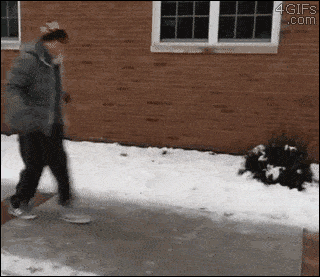

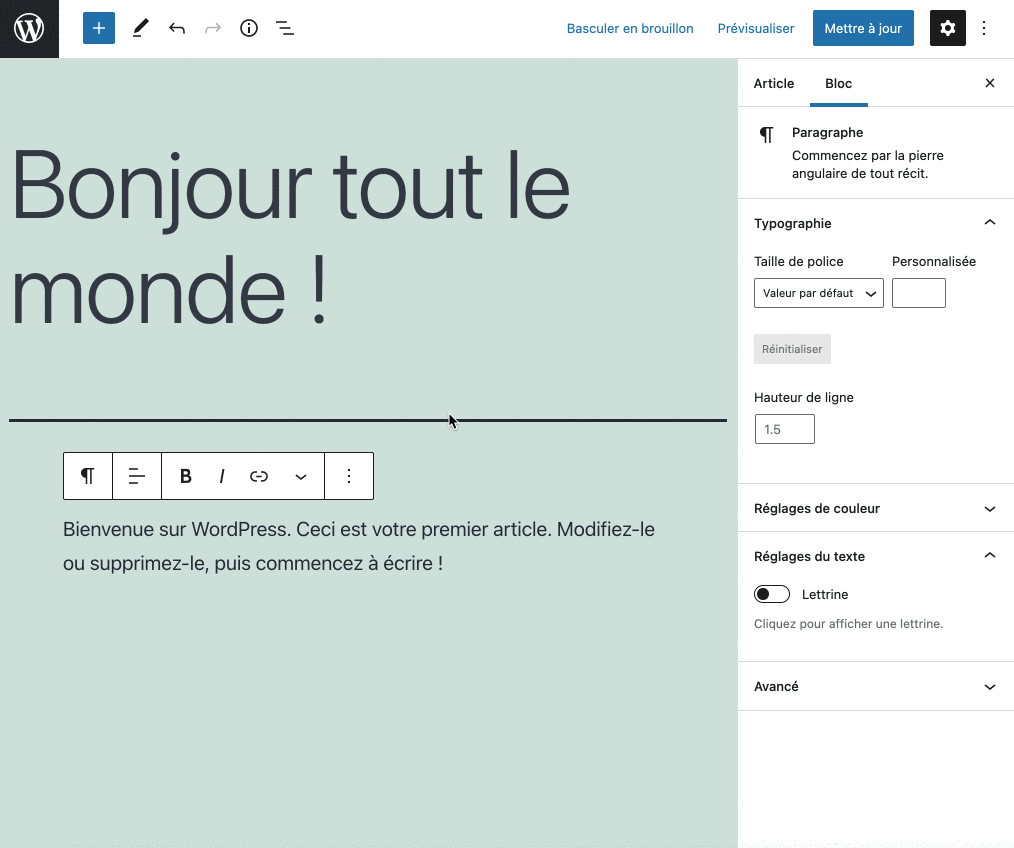
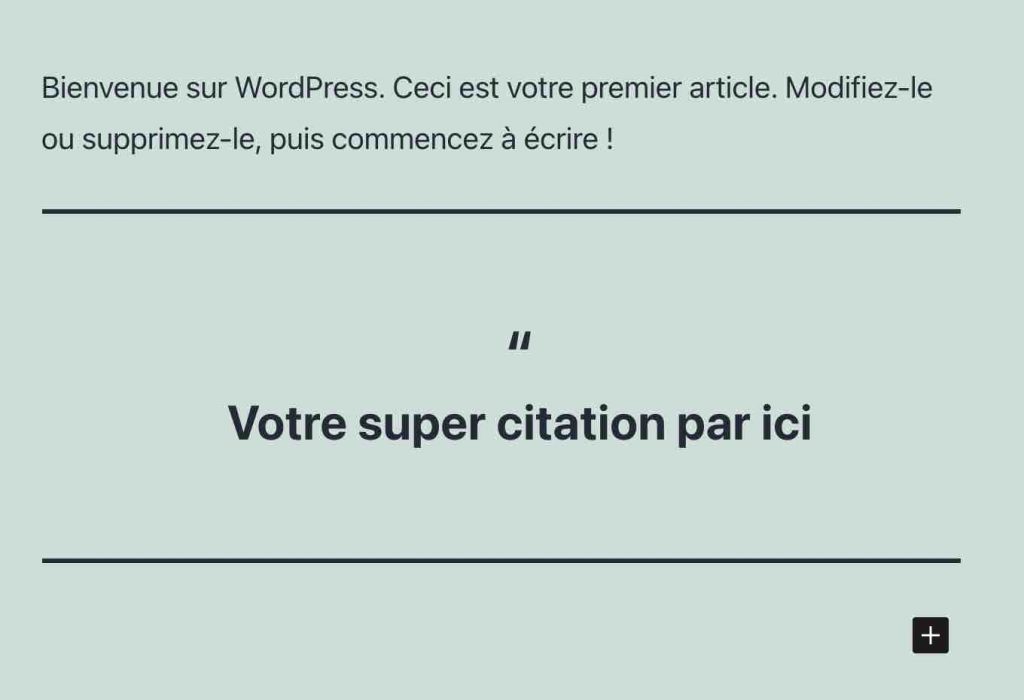
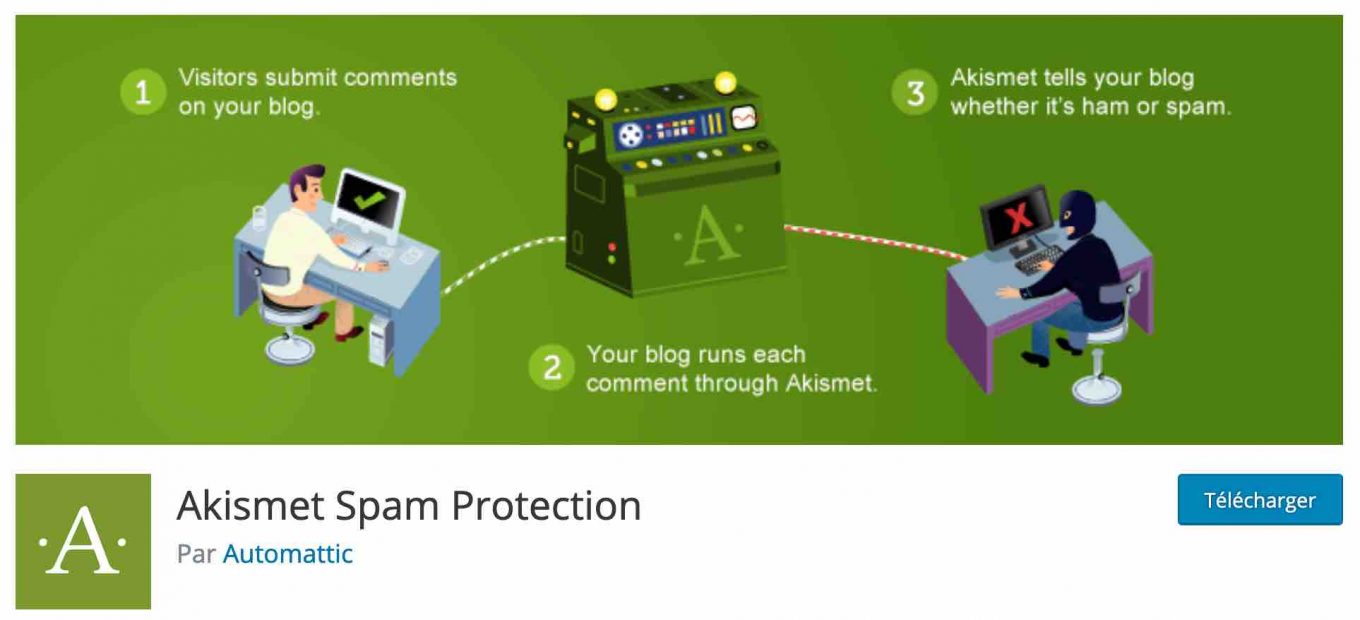
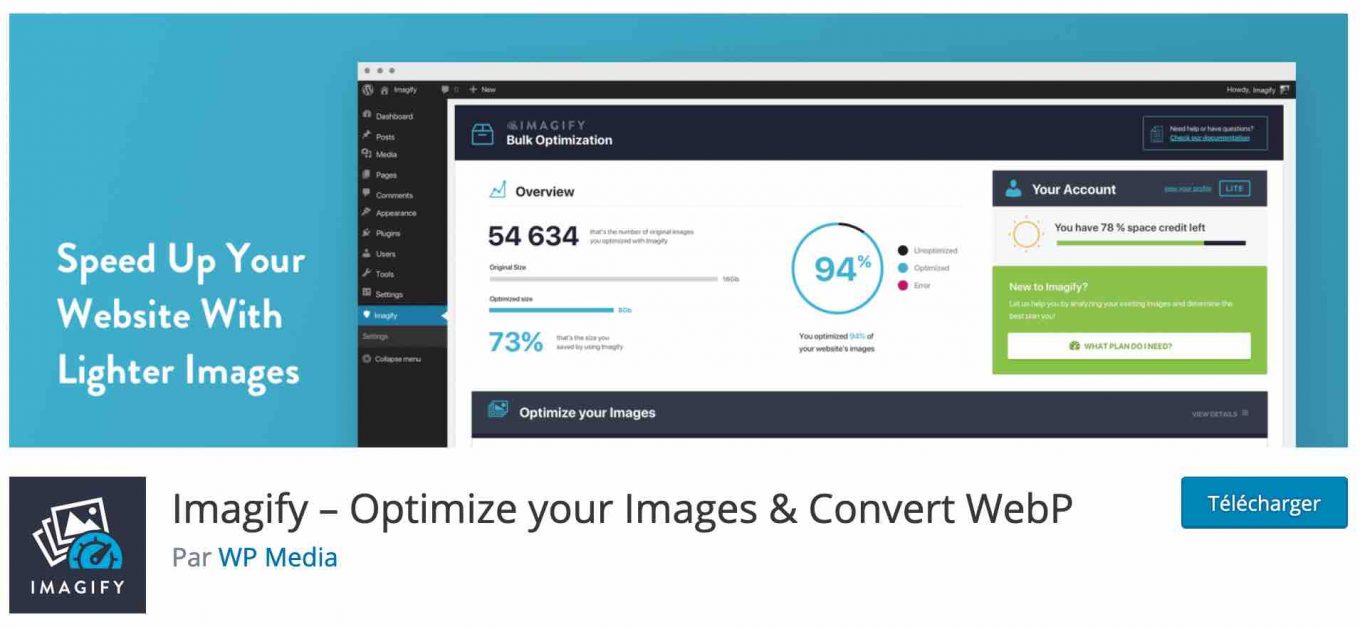
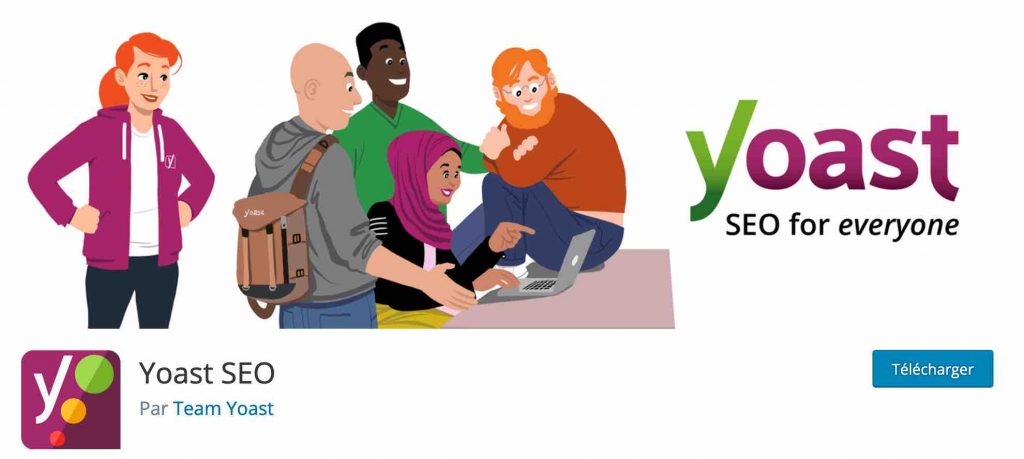
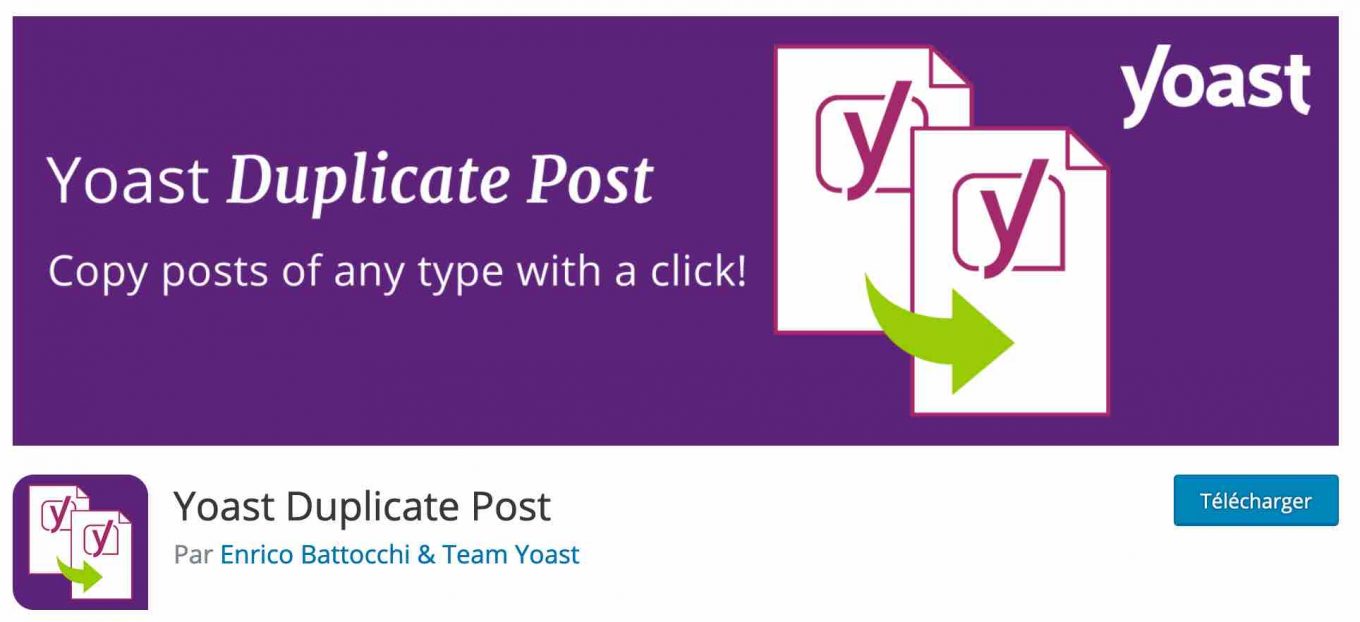
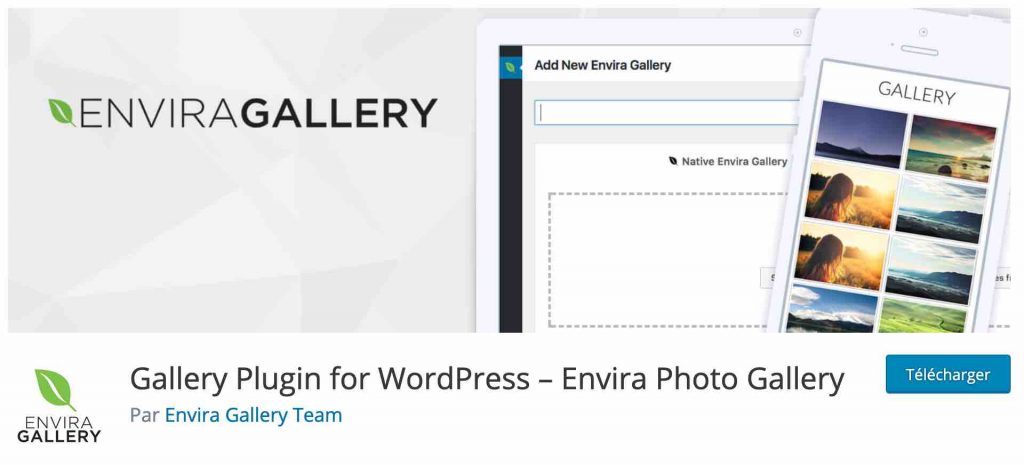
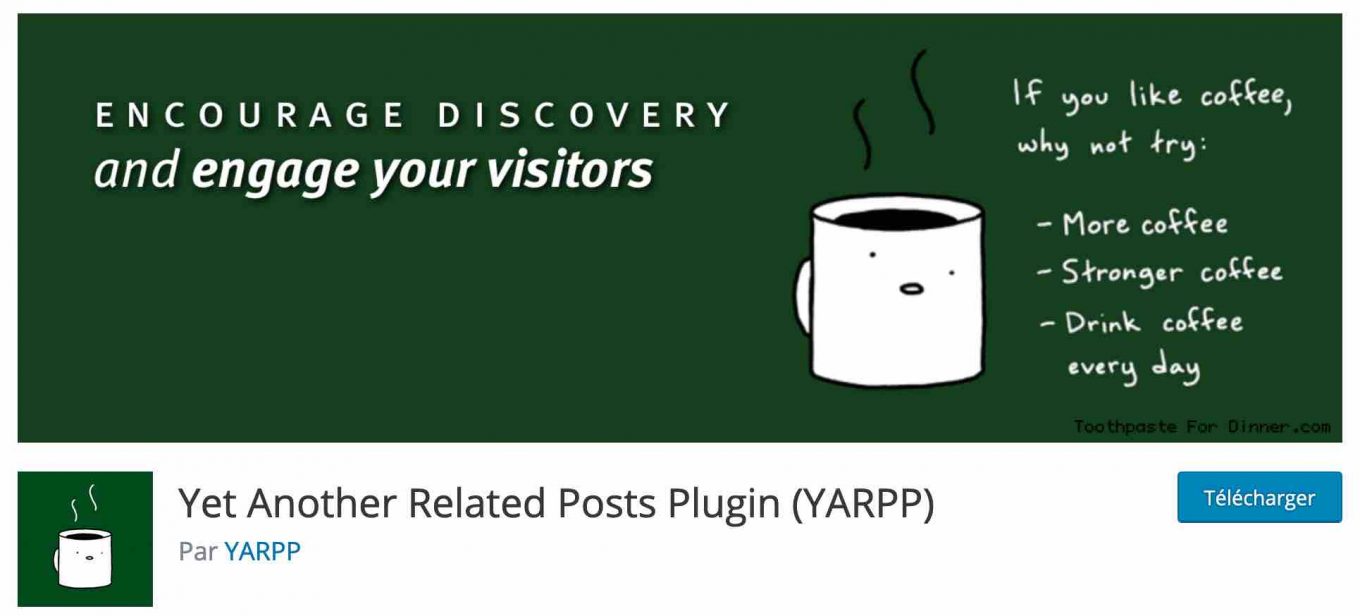
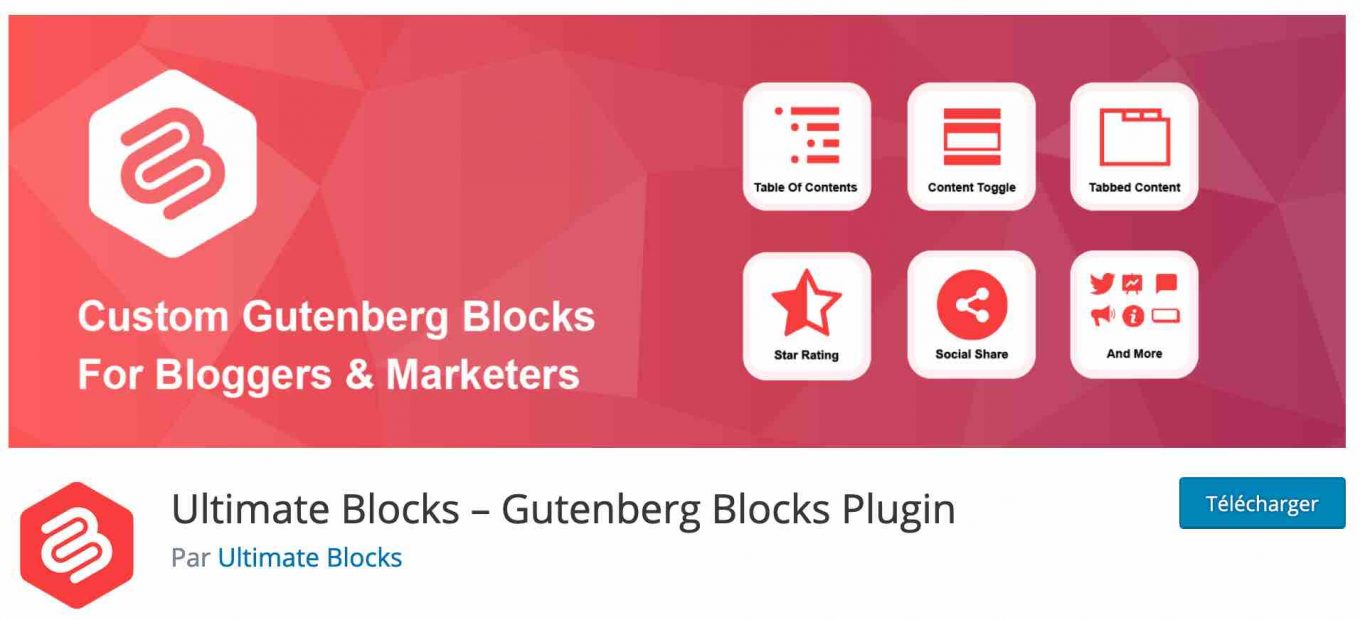
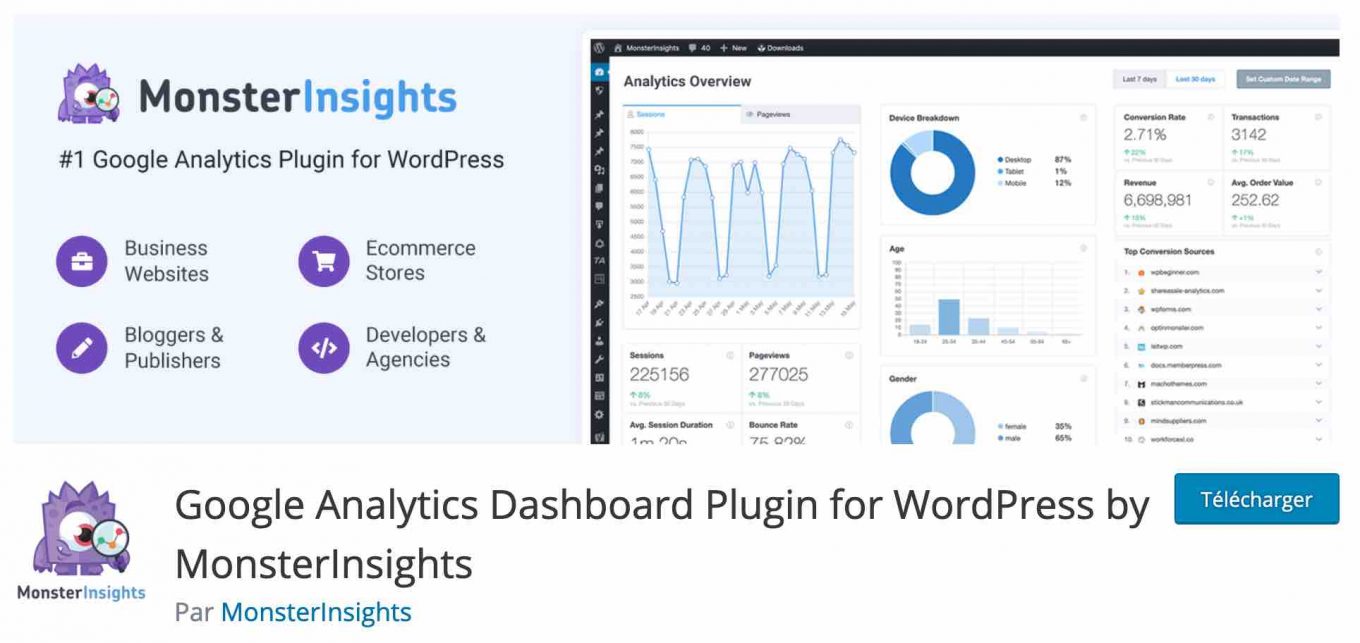
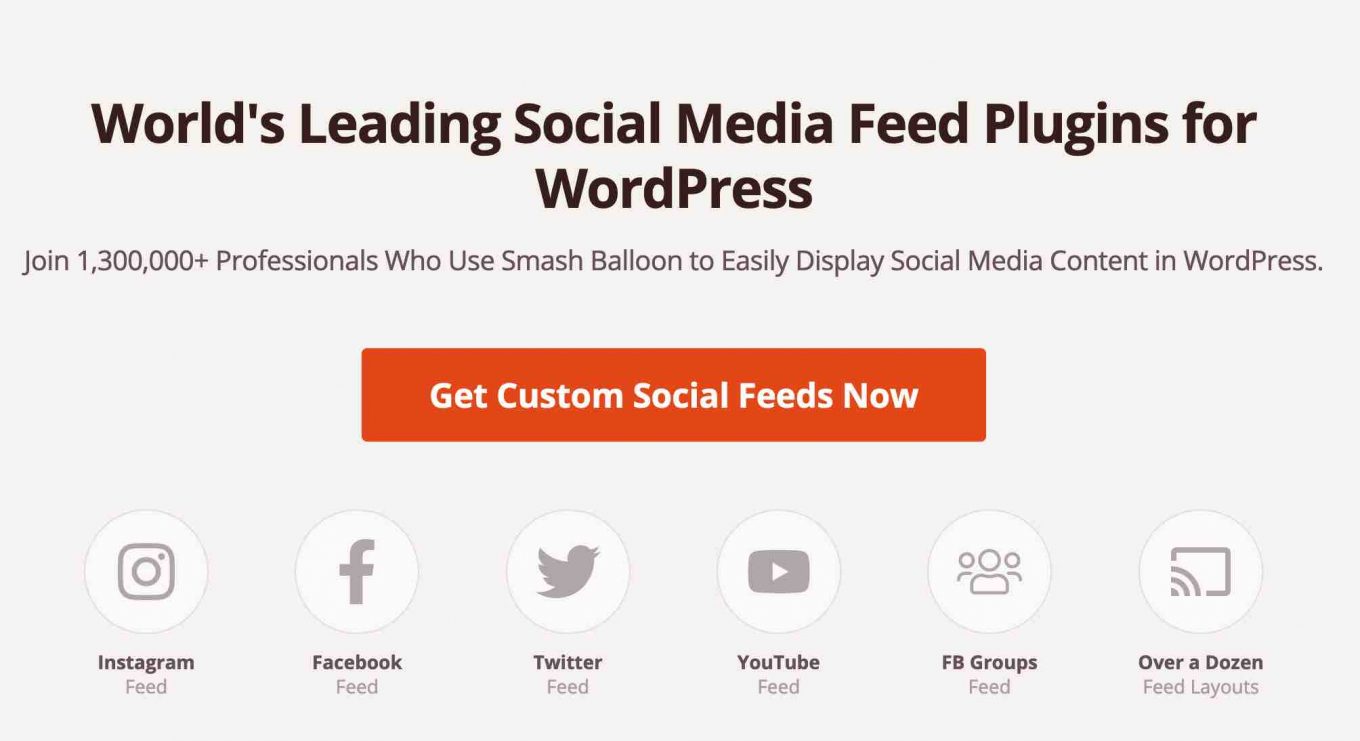
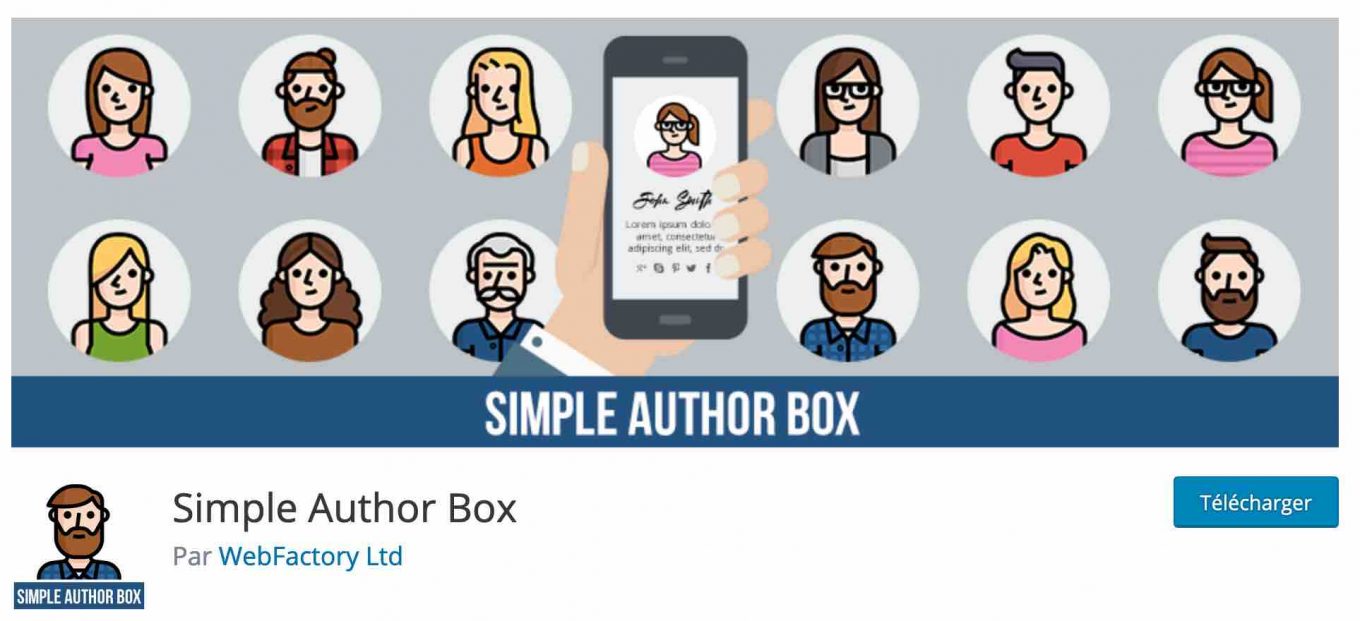
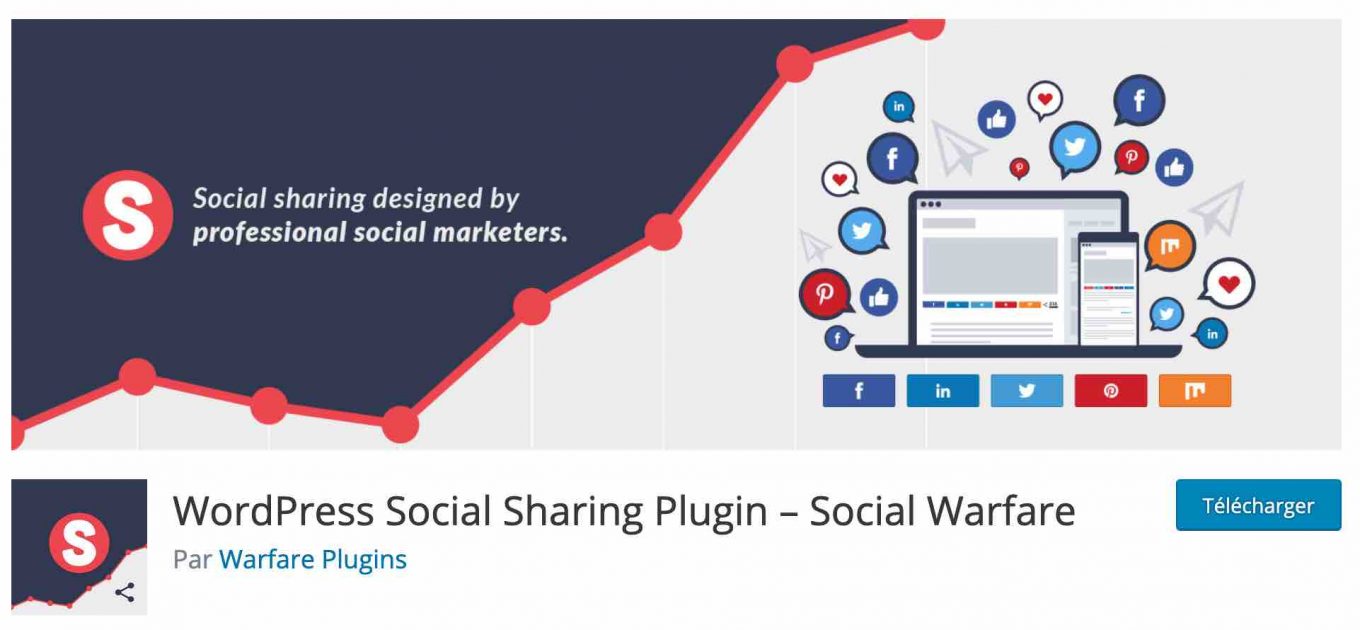
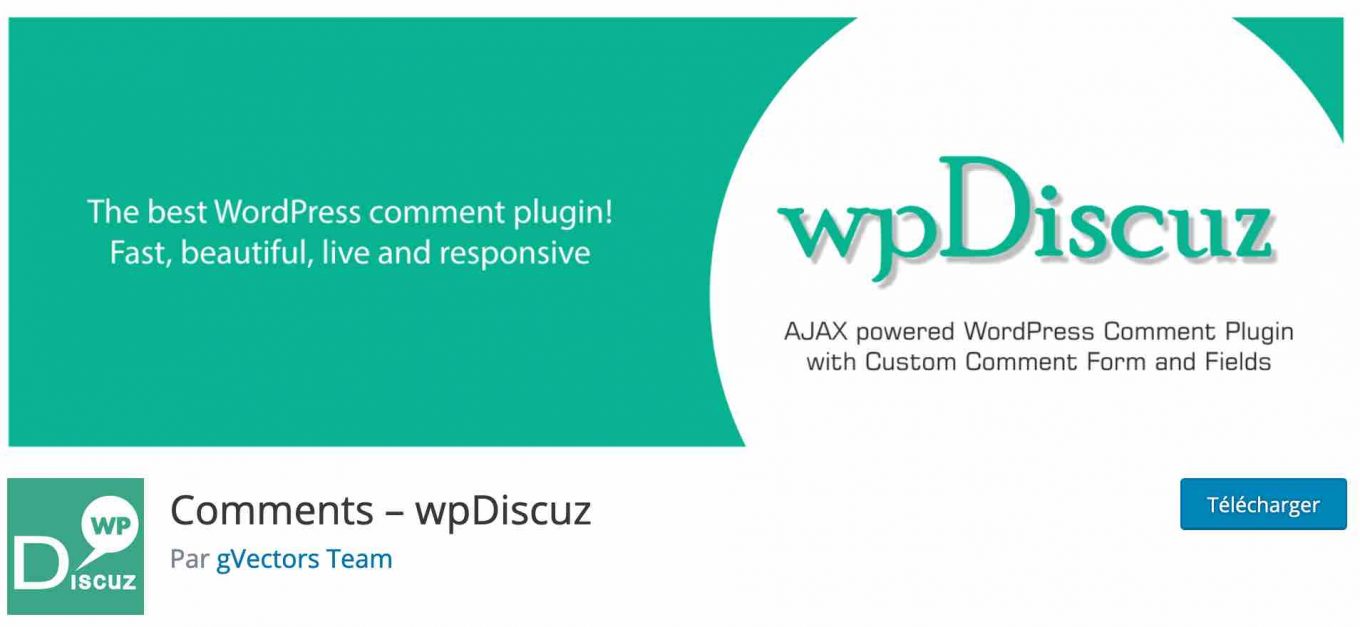
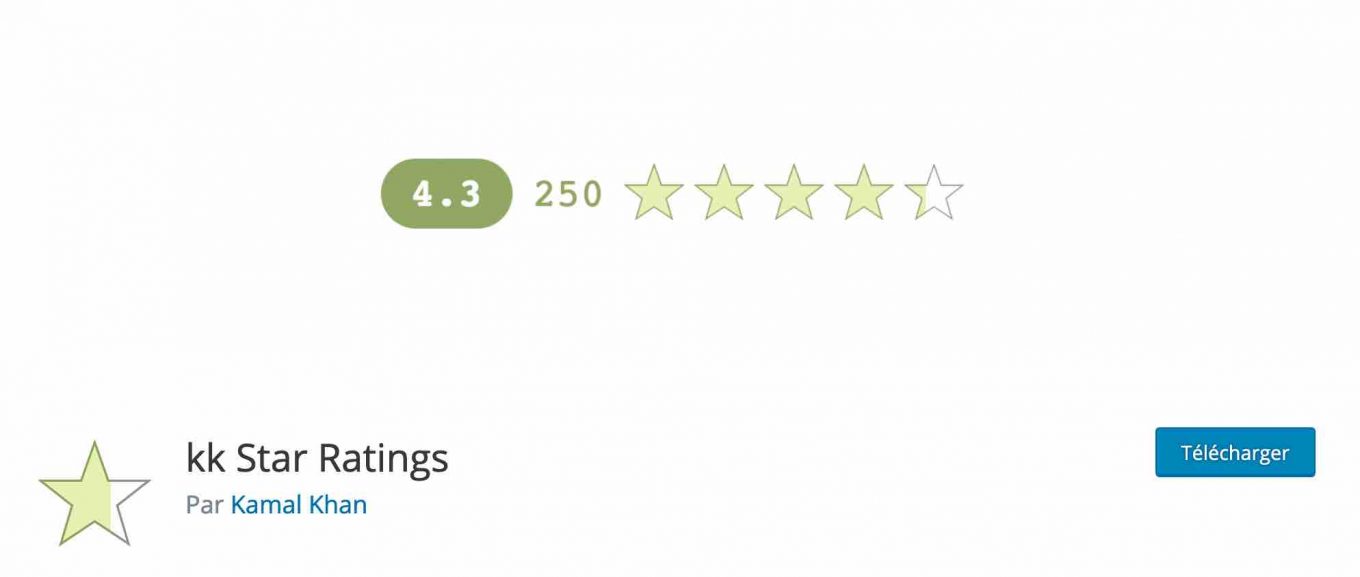
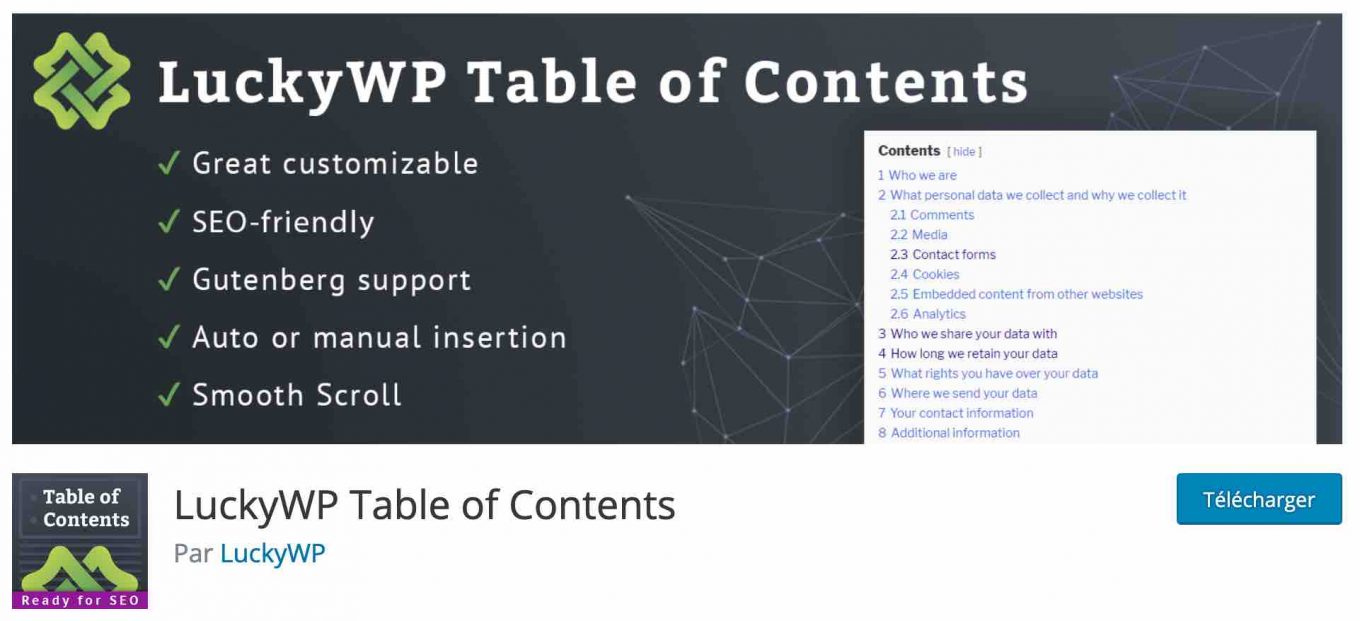
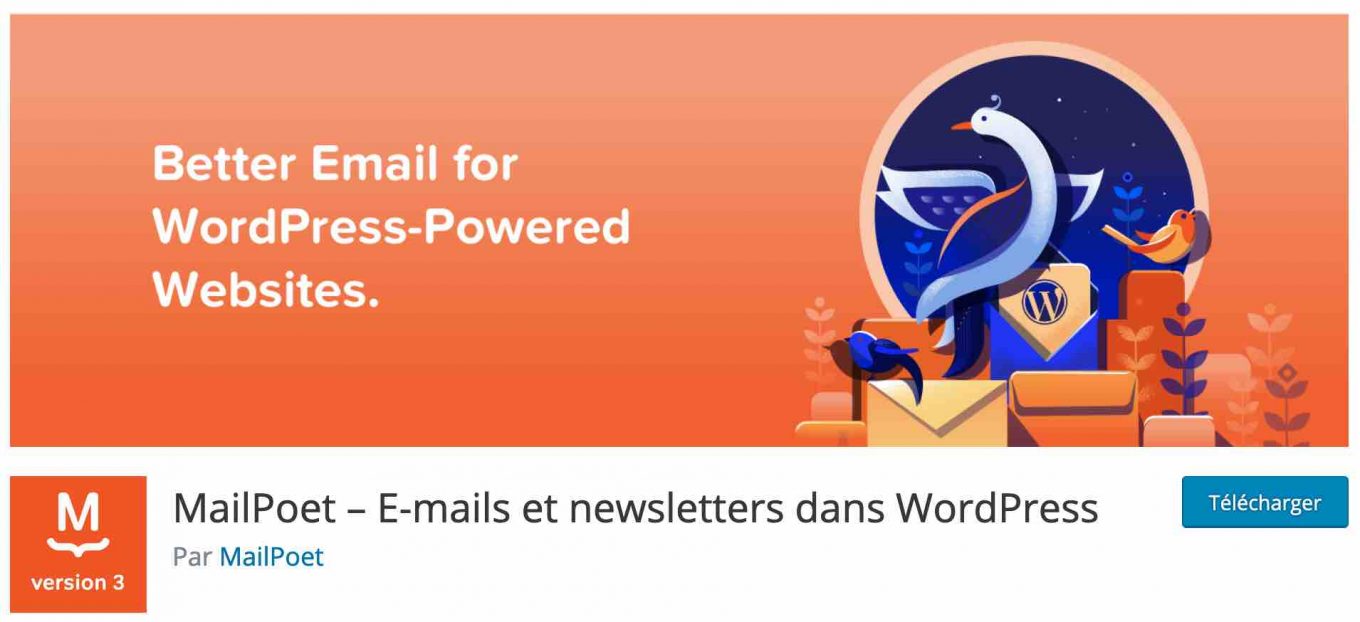
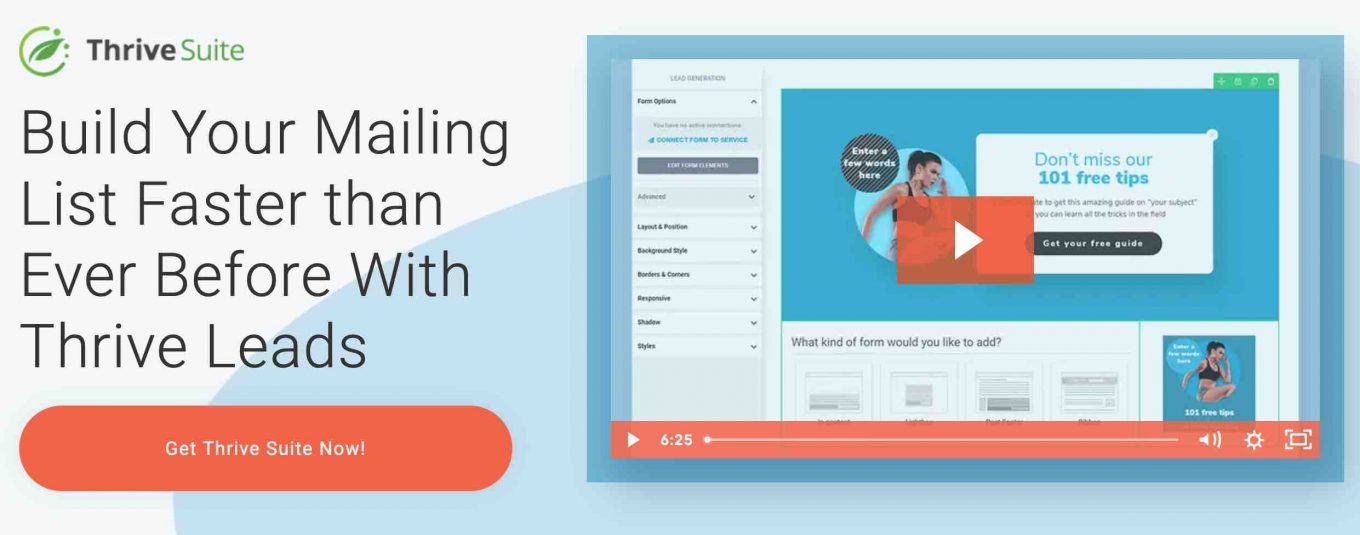
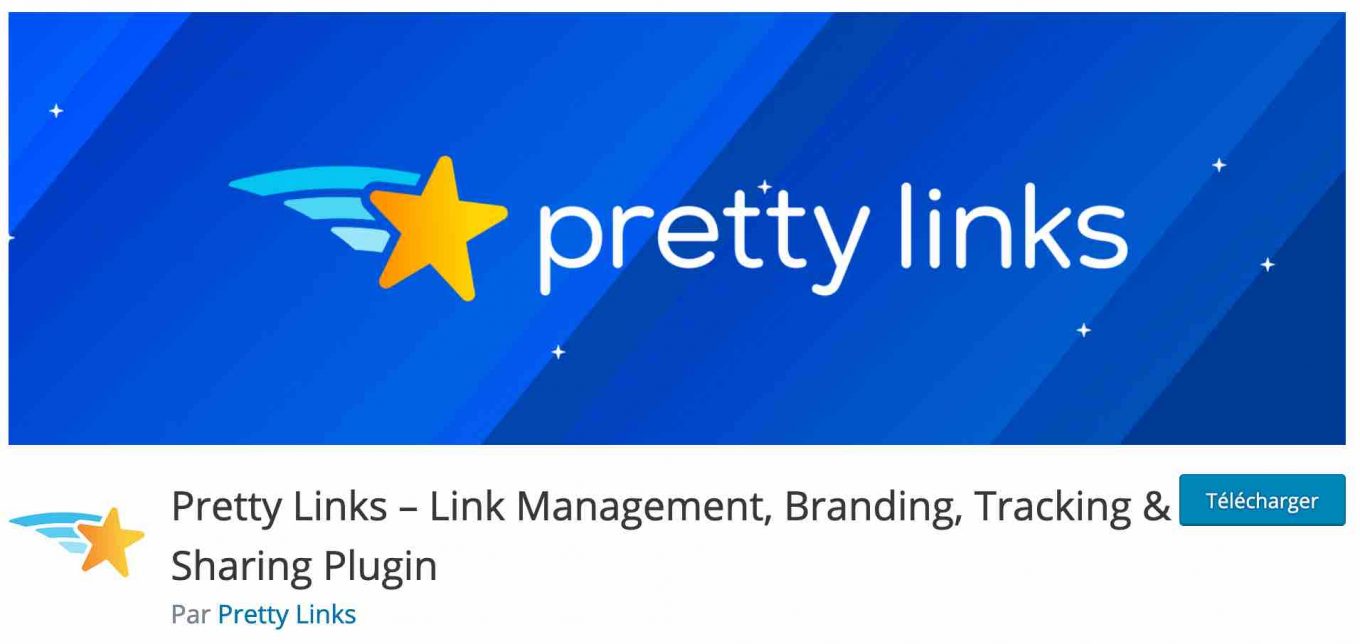

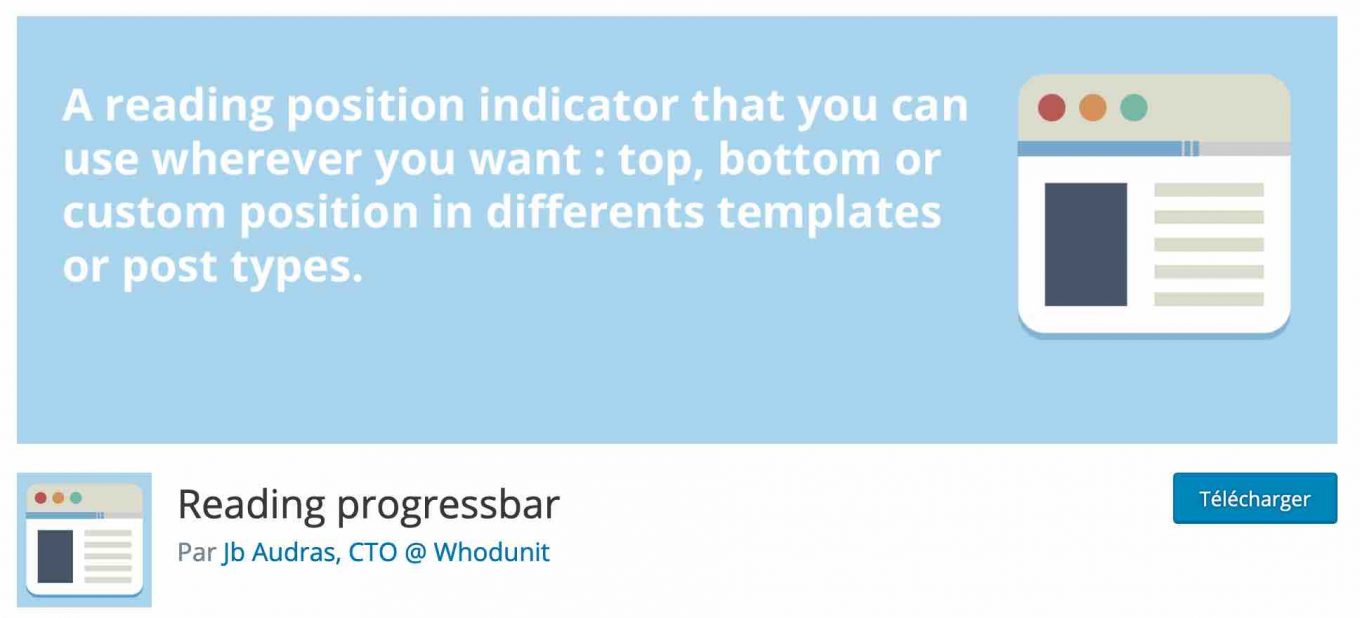
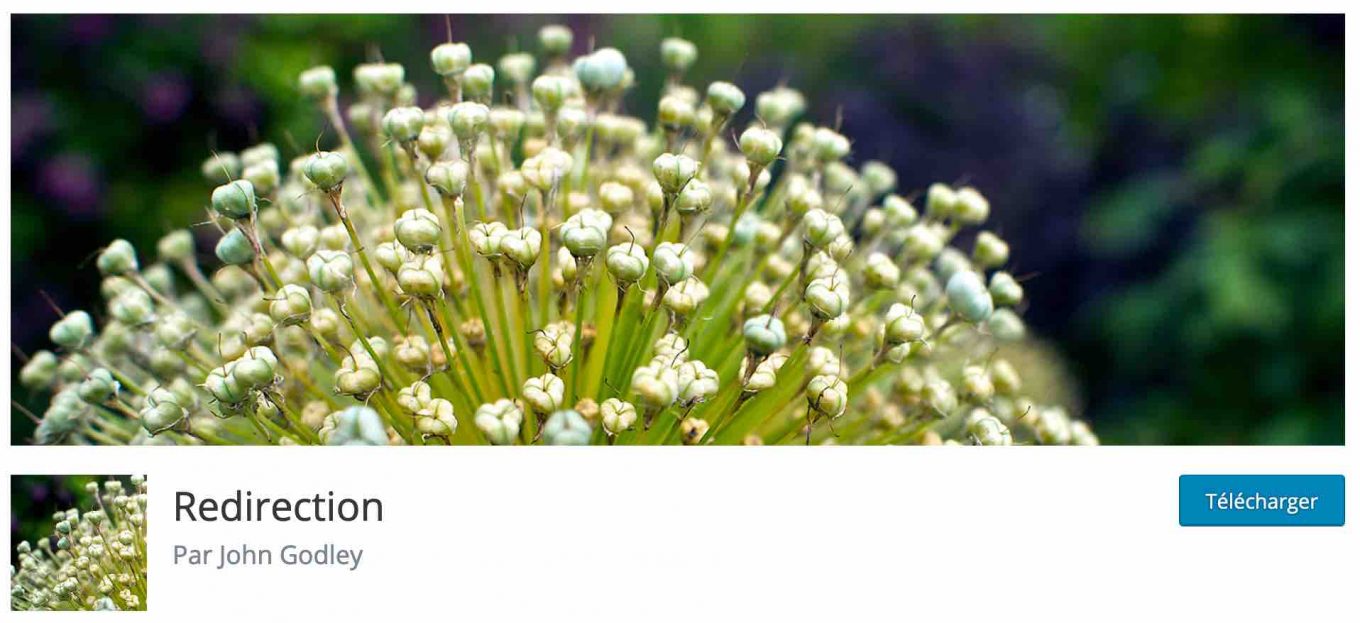
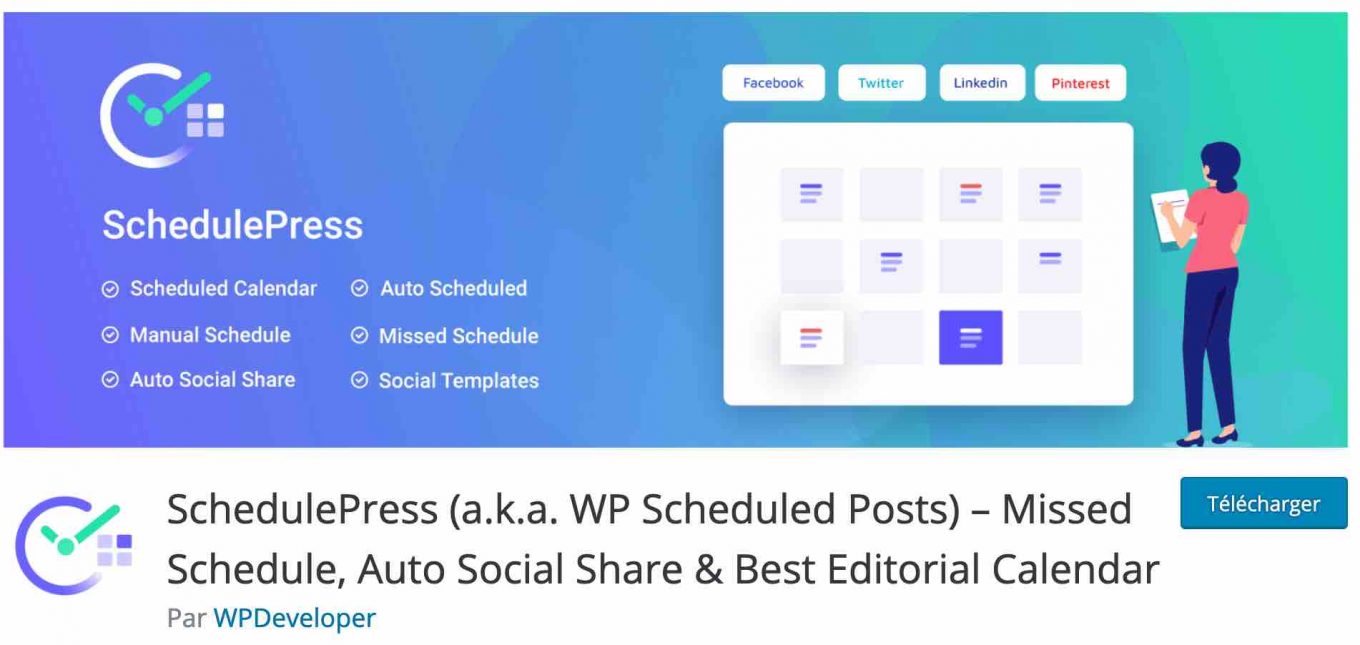
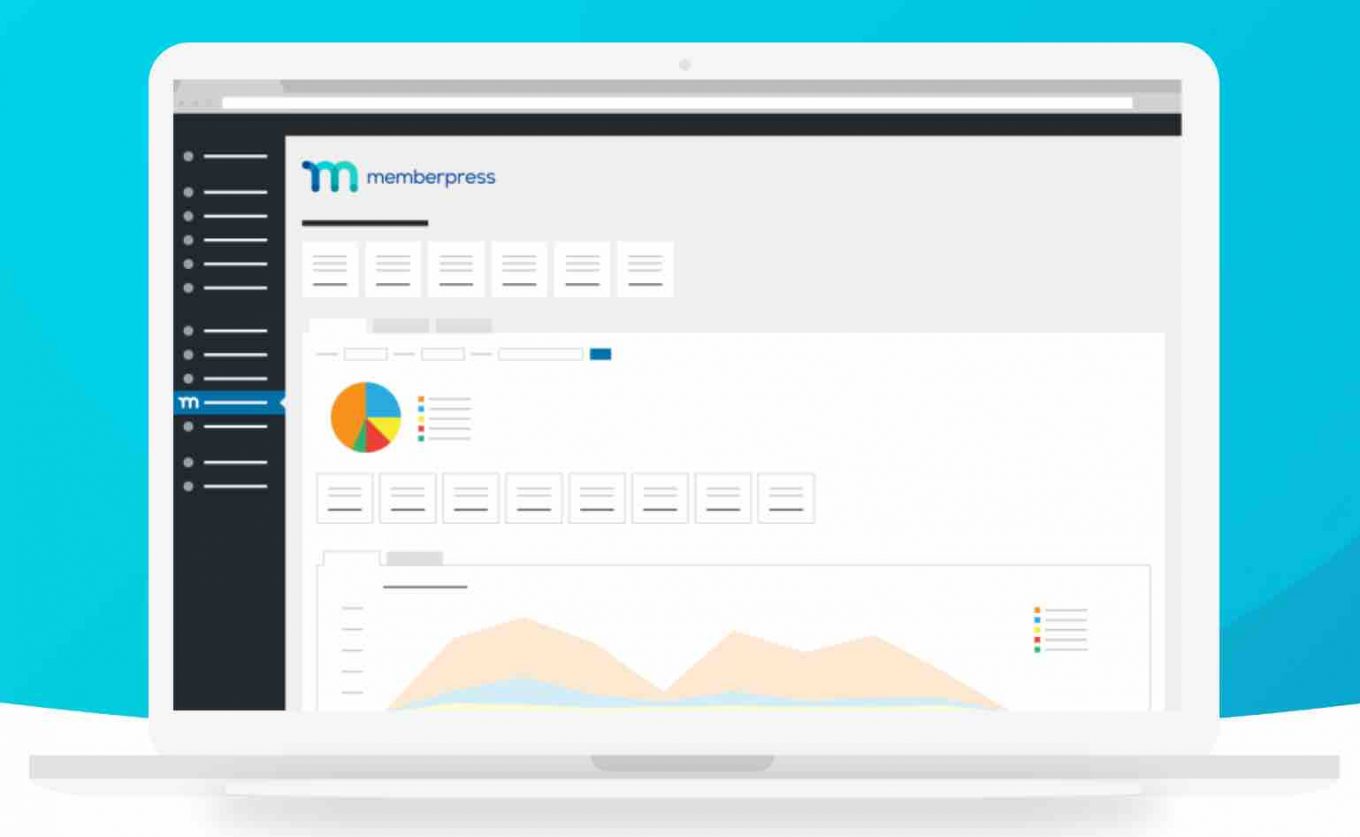




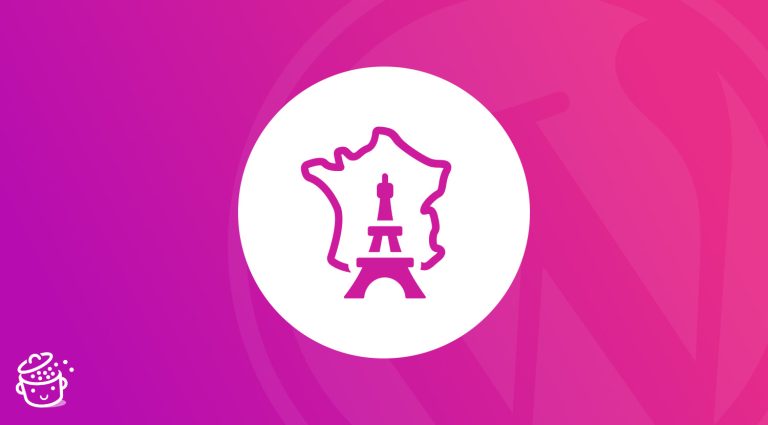


Excellent article, je vais essayé ces plu gins.
Salut, très bel article, à votre habitude
Existe-t-il une extension qui me permettrait de connaitre les médias rendus inutiles, après la suppression d’un ou plusieurs articles ?
Bonjour, oui tu as Media Cleaner : https://fr.wordpress.org/plugins/media-cleaner/ , mais fait bien une sauvegarde avant de l’utiliser 😉
comme toujours wp marmite est une mine d’informations. merci c’est top.
Bonjour, super article comme toujours ! J’ai dévoré. Perso ça fait un moment que je cherche de quoi enrichir mon blog et retenir l’attention des lecteurs (les extensions pour la barre de progression et la table des matières vont me servir !). En ce qui concerne le SEO, j’ai déjà installé Yoast et je confirme que c’est LE meilleur plugin pour optimiser le référencement naturel (même sans utiliser la version premium).
Bon bah maintenant, j’ai plus qu’à retourner bosser. Bonne tambouille à tous !
Merci de m’avoir aidée un peu à clarifier la forêt de plugins installés, inactivés, désinstallés, réinstallés,… 😉
Merci beaucoup, cet article est excellent et va beaucoup m’aider pour développer mon site, cette liste est très pratique.
Bonjour,
Encore un article intéressant.
Un peu redondant avec Les 25 meilleurs plugins WordPress (édition 2021) https://wpmarmite.com/meilleurs-plugins-wordpress/
Cordialement,
—
Francis Gernet
Super complet ! J’utilise déjà la majorité mais je viens d’en découvrir certains qui vont m’être très utile comme “wpDiscuz”. Merci pour cet article
Article vraiment très utile pour mon blog, merci. J’avais déjà quelques-uns des pluggins mentionnés, mais ça m’a permis de découvrir notamment Social Warfare et Smash Balloon. En plus très simple d’utilisation.
MErci pour ces nombreux plugins utiles. J’en utilise déjà pas mal mais je ne connaissais pas certains.
Toujours un plaisir de découvrir les bonnes “recettes” de la marmitte 🙂
Colmar
Merci pour cet article j’ai découvert beaucoup de choses. C’est intéressant pour nous les novices.
Bonjour wp marmite,
J’espère que vous allez bien.
Je suis à la recherche d’un pluging qui pourrait mettre un aperçu des articles de mon blog sur la page d’accueil.
Un peu comme smashballoon avec le feed instagram.
Jvois que c’est très tendance. Je suis sur wordpress.
Je vous remercie d’avance.
Hello, un module qui affiche juste les x derniers articles ?
Bonjour Julien, 😉
Ouii tout à fait un module qui puisse afficher les derniers articles.
D’avance merci.
Bonjour, je ne comprends pas car tous les thèmes ou constructeurs de page le proposent déjà ?
Hey julien,
J’ai un thème gratuit et simple astra. J’ai pas l’impression que tous les thèmes le proposent ou alors il faut le configurer. Aussi,Jme suis peut-être mal exprimée et surtout je suis débutante😂
Je veux que les derniers articles de mon blog apparaissent sur ma page d’accueil de site web, pas sur la page d’accueil du blog.
Un peu comme smash balloon propose avec son pluging pour instagram sur la page d’accueil du site web.
Hello, oui mais je ne comprends pas vraiment la question car Astra le propose déjà.
Ton site est en ligne ?
Merci pour ces idées d’extensions, j’en ai découvert quelques unes intéressantes ! Social Warfare a l’air sympa, à tester 🙂
Très bon article, merci ça donne quelques idées ! 🙂